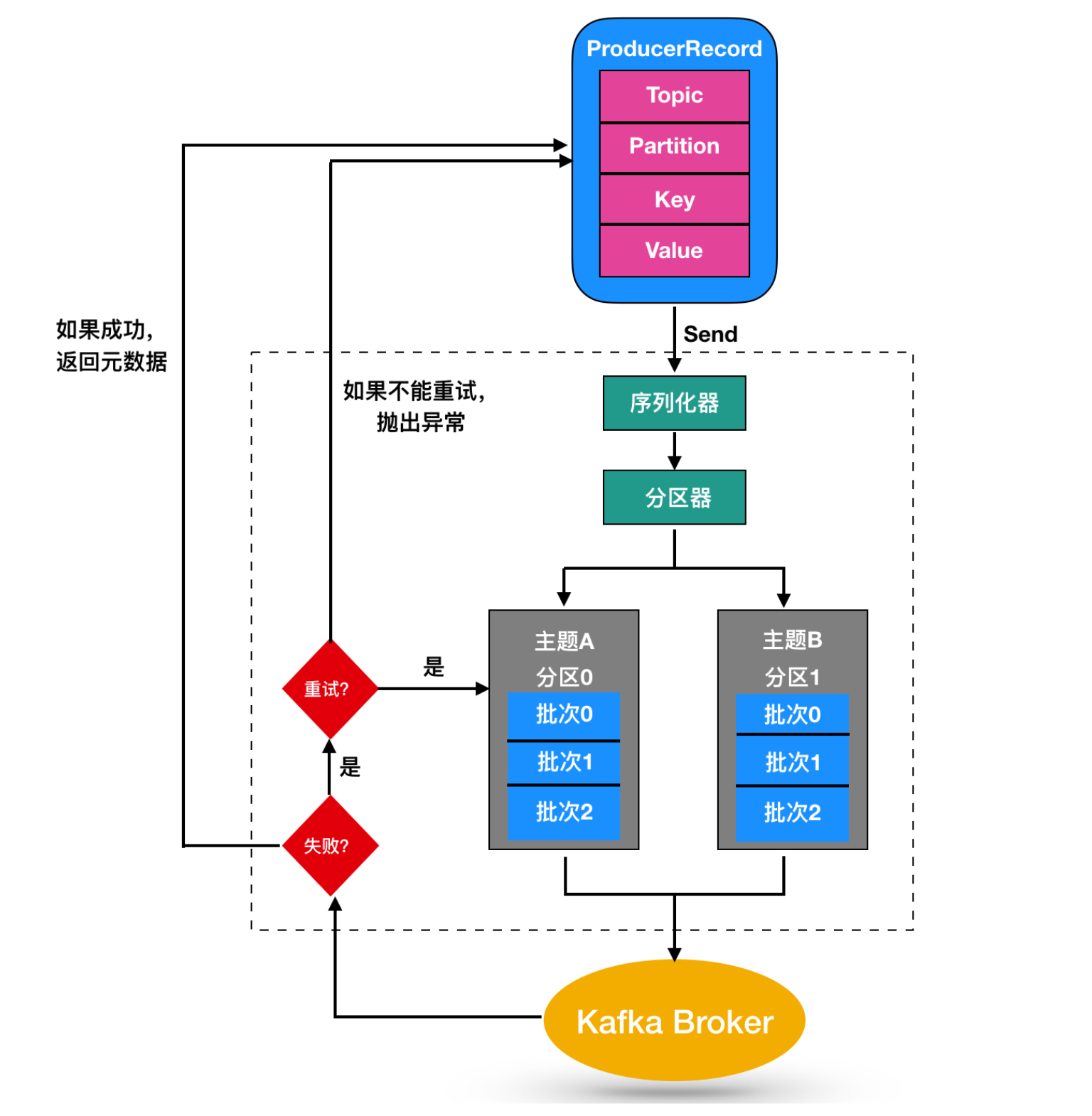EFK教程 – ElasticSearch高性能高可用架構
- 2019 年 11 月 14 日
- 筆記

通過將elasticsearch的data、ingest、master角色進行分離,搭建起高性能+高可用的ES架構
作者:「發顛的小狼」,歡迎轉載與投稿
目錄
▪ 用途
▪ 架構
▪ 步驟說明
▪ elasticsearch-data部署
▪ elasticsearch-ingest部署
▪ elasticsearch-master部署
用途
在第一篇《EFK教程 – 快速入門指南》中,闡述了EFK的安裝部署,其中ES的架構為三節點,即master、ingest、data角色同時部署在三台伺服器上。
在本文中,將進行角色分離部署,並且每個角色分別部署三節點,在實現性能最大化的同時保障高可用。
▷ elasticsearch的master節點:用於調度,採用普通性能伺服器來部署
▷ elasticsearch的ingest節點:用於數據預處理,採用性能好的伺服器來部署
▷ elasticsearch的data節點:用於數據落地存儲,採用存儲性能好的伺服器來部署
若不知道去哪找《EFK教程 - 快速入門指南》,可在主流搜索引擎里搜索: 小慢哥 EFK教程 快速入門指南 或者 小慢哥 EFK教程 基於多節點ES的EFK安裝部署配置架構

伺服器配置

注意:此處的架構是之前的文章《EFK教程 – 快速入門指南》的拓展,因此請先按照《EFK教程 – 快速入門指南》完成部署
步驟說明
1️⃣ 部署3台data節點,加入原集群
2️⃣ 部署3台ingest節點,加入原集群
3️⃣ 將原有的es索引遷移到data節點
4️⃣ 將原有的es節點改造成master節點
elasticsearch-data部署
之前已完成了基礎的elasticsearch架構,現需要新增三台存儲節點加入集群,同時關閉master和ingest功能
elasticsearch-data安裝:3台均執行相同的安裝步驟
tar -zxvf elasticsearch-7.3.2-linux-x86_64.tar.gz mv elasticsearch-7.3.2 /opt/elasticsearch useradd elasticsearch -d /opt/elasticsearch -s /sbin/nologin mkdir -p /opt/logs/elasticsearch chown elasticsearch.elasticsearch /opt/elasticsearch -R chown elasticsearch.elasticsearch /opt/logs/elasticsearch -R # 數據盤需要elasticsearch寫許可權 chown elasticsearch.elasticsearch /data/SAS -R # 限制一個進程可以擁有的VMA(虛擬記憶體區域)的數量要超過262144,不然elasticsearch會報max virtual memory areas vm.max_map_count [65535] is too low, increase to at least [262144] echo "vm.max_map_count = 655350" >> /etc/sysctl.conf sysctl -pelasticsearch-data配置
▷ 192.168.1.51 /opt/elasticsearch/config/elasticsearch.yml
cluster.name: my-application node.name: 192.168.1.51 # 數據盤位置,如果有多個硬碟位置,用","隔開 path.data: /data/SAS path.logs: /opt/logs/elasticsearch network.host: 192.168.1.51 discovery.seed_hosts: ["192.168.1.31","192.168.1.32","192.168.1.33"] cluster.initial_master_nodes: ["192.168.1.31","192.168.1.32","192.168.1.33"] http.cors.enabled: true http.cors.allow-origin: "*" # 關閉master功能 node.master: false # 關閉ingest功能 node.ingest: false # 開啟data功能 node.data: true▷ 192.168.1.52 /opt/elasticsearch/config/elasticsearch.yml
cluster.name: my-application node.name: 192.168.1.52 # 數據盤位置,如果有多個硬碟位置,用","隔開 path.data: /data/SAS path.logs: /opt/logs/elasticsearch network.host: 192.168.1.52 discovery.seed_hosts: ["192.168.1.31","192.168.1.32","192.168.1.33"] cluster.initial_master_nodes: ["192.168.1.31","192.168.1.32","192.168.1.33"] http.cors.enabled: true http.cors.allow-origin: "*" # 關閉master功能 node.master: false # 關閉ingest功能 node.ingest: false # 開啟data功能 node.data: true▷ 192.168.1.53 /opt/elasticsearch/config/elasticsearch.yml
cluster.name: my-application node.name: 192.168.1.53 # 數據盤位置,如果有多個硬碟位置,用","隔開 path.data: /data/SAS path.logs: /opt/logs/elasticsearch network.host: 192.168.1.53 discovery.seed_hosts: ["192.168.1.31","192.168.1.32","192.168.1.33"] cluster.initial_master_nodes: ["192.168.1.31","192.168.1.32","192.168.1.33"] http.cors.enabled: true http.cors.allow-origin: "*" # 關閉master功能 node.master: false # 關閉ingest功能 node.ingest: false # 開啟data功能 node.data: trueelasticsearch-data啟動
sudo -u elasticsearch /opt/elasticsearch/bin/elasticsearchelasticsearch集群狀態
curl "http://192.168.1.31:9200/_cat/health?v"
elasticsearch-data狀態
curl "http://192.168.1.31:9200/_cat/nodes?v"
elasticsearch-data參數說明
status: green # 集群健康狀態 node.total: 6 # 有6台機子組成集群 node.data: 6 # 有6個節點的存儲 node.role: d # 只擁有data角色 node.role: i # 只擁有ingest角色 node.role: m # 只擁有master角色 node.role: mid # 擁master、ingest、data角色elasticsearch-ingest部署
現需要新增三台ingest節點加入集群,同時關閉master和data功能
elasticsearch-ingest安裝:3台es均執行相同的安裝步驟
tar -zxvf elasticsearch-7.3.2-linux-x86_64.tar.gz mv elasticsearch-7.3.2 /opt/elasticsearch useradd elasticsearch -d /opt/elasticsearch -s /sbin/nologin mkdir -p /opt/logs/elasticsearch chown elasticsearch.elasticsearch /opt/elasticsearch -R chown elasticsearch.elasticsearch /opt/logs/elasticsearch -R # 限制一個進程可以擁有的VMA(虛擬記憶體區域)的數量要超過262144,不然elasticsearch會報max virtual memory areas vm.max_map_count [65535] is too low, increase to at least [262144] echo "vm.max_map_count = 655350" >> /etc/sysctl.conf sysctl -pelasticsearch-ingest配置
▷ 192.168.1.41 /opt/elasticsearch/config/elasticsearch.yml
cluster.name: my-application node.name: 192.168.1.41 path.logs: /opt/logs/elasticsearch network.host: 192.168.1.41 discovery.seed_hosts: ["192.168.1.31","192.168.1.32","192.168.1.33"] cluster.initial_master_nodes: ["192.168.1.31","192.168.1.32","192.168.1.33"] http.cors.enabled: true http.cors.allow-origin: "*" # 關閉master功能 node.master: false # 開啟ingest功能 node.ingest: true # 關閉data功能 node.data: false▷ 192.168.1.42 /opt/elasticsearch/config/elasticsearch.yml
cluster.name: my-application node.name: 192.168.1.42 path.logs: /opt/logs/elasticsearch network.host: 192.168.1.42 discovery.seed_hosts: ["192.168.1.31","192.168.1.32","192.168.1.33"] cluster.initial_master_nodes: ["192.168.1.31","192.168.1.32","192.168.1.33"] http.cors.enabled: true http.cors.allow-origin: "*" # 關閉master功能 node.master: false # 開啟ingest功能 node.ingest: true # 關閉data功能 node.data: false▷ 192.168.1.43 /opt/elasticsearch/config/elasticsearch.yml
cluster.name: my-application node.name: 192.168.1.43 path.logs: /opt/logs/elasticsearch network.host: 192.168.1.43 discovery.seed_hosts: ["192.168.1.31","192.168.1.32","192.168.1.33"] cluster.initial_master_nodes: ["192.168.1.31","192.168.1.32","192.168.1.33"] http.cors.enabled: true http.cors.allow-origin: "*" # 關閉master功能 node.master: false # 開啟ingest功能 node.ingest: true # 關閉data功能 node.data: falseelasticsearch-ingest啟動
sudo -u elasticsearch /opt/elasticsearch/bin/elasticsearchelasticsearch集群狀態
curl "http://192.168.1.31:9200/_cat/health?v"elasticsearch-ingest狀態

curl "http://192.168.1.31:9200/_cat/nodes?v"
elasticsearch-ingest參數說明
status: green # 集群健康狀態 node.total: 9 # 有9台機子組成集群 node.data: 6 # 有6個節點的存儲 node.role: d # 只擁有data角色 node.role: i # 只擁有ingest角色 node.role: m # 只擁有master角色 node.role: mid # 擁master、ingest、data角色elasticsearch-master部署
首先,將上一篇《EFK教程 – 快速入門指南》中部署的3台es(192.168.1.31、192.168.1.32、192.168.1.33)改成只有master的功能, 因此需要先將這3台上的索引數據遷移到本次所做的data節點中
1️⃣ 索引遷移:一定要做這步,將之前的索引放到data節點上
curl -X PUT "192.168.1.31:9200/*/_settings?pretty" -H 'Content-Type: application/json' -d' { "index.routing.allocation.include._ip": "192.168.1.51,192.168.1.52,192.168.1.53" }'2️⃣ 確認當前索引存儲位置:確認所有索引不在192.168.1.31、192.168.1.32、192.168.1.33節點上
curl "http://192.168.1.31:9200/_cat/shards?h=n"
elasticsearch-master配置
注意事項:修改配置,重啟進程,需要一台一台執行,要確保第一台成功後,再執行下一台。重啟進程的方法:由於上一篇文章《EFK教程 – 快速入門指南》里,是執行命令跑在前台,因此直接ctrl – c退出再啟動即可,啟動命令如下
sudo -u elasticsearch /opt/elasticsearch/bin/elasticsearch▷ 192.168.1.31 /opt/elasticsearch/config/elasticsearch.yml
cluster.name: my-application node.name: 192.168.1.31 path.logs: /opt/logs/elasticsearch network.host: 192.168.1.31 discovery.seed_hosts: ["192.168.1.31","192.168.1.32","192.168.1.33"] cluster.initial_master_nodes: ["192.168.1.31","192.168.1.32","192.168.1.33"] http.cors.enabled: true http.cors.allow-origin: "*" #開啟master功能 node.master: true #關閉ingest功能 node.ingest: false #關閉data功能 node.data: false▷ 192.168.1.32 /opt/elasticsearch/config/elasticsearch.yml
cluster.name: my-application node.name: 192.168.1.32 path.logs: /opt/logs/elasticsearch network.host: 192.168.1.32 discovery.seed_hosts: ["192.168.1.31","192.168.1.32","192.168.1.33"] cluster.initial_master_nodes: ["192.168.1.31","192.168.1.32","192.168.1.33"] http.cors.enabled: true http.cors.allow-origin: "*" #開啟master功能 node.master: true #關閉ingest功能 node.ingest: false #關閉data功能 node.data: false▷ 192.168.1.33 /opt/elasticsearch/config/elasticsearch.yml
cluster.name: my-application node.name: 192.168.1.33 path.logs: /opt/logs/elasticsearch network.host: 192.168.1.33 discovery.seed_hosts: ["192.168.1.31","192.168.1.32","192.168.1.33"] cluster.initial_master_nodes: ["192.168.1.31","192.168.1.32","192.168.1.33"] http.cors.enabled: true http.cors.allow-origin: "*" #開啟master功能 node.master: true #關閉ingest功能 node.ingest: false #關閉data功能 node.data: falseelasticsearch集群狀態
curl "http://192.168.1.31:9200/_cat/health?v"
elasticsearch-master狀態
curl "http://192.168.1.31:9200/_cat/nodes?v"
至此,當node.role里所有伺服器都不再出現「mid」,則表示一切順利完成。